
Free Desktop Clock(桌面时钟软件)
v3.0 汉化版- 介绍说明
- 下载地址
- 精品推荐
- 相关软件
- 网友评论
Free Desktop
Clock是一款可以替换电脑系统时间日期的软件,软件启动后就会替换托盘界面的时间日期样式,直接显示新的时间,显示新的日期,用户也可以进入主对话框界面设置时间显示方案,支持启用托盘时钟、显示日期、显示秒、使用12小时格式、显示星期几、显示系统正常运行时间、使用内存显示百分之,也可以切换新的时钟背景,功能还是非常多的,让用户可以获得新的电脑时间日期样式,官方的高级版本还提供闹钟功能,方便用户在软件创建闹钟,如果你需要就下载吧!
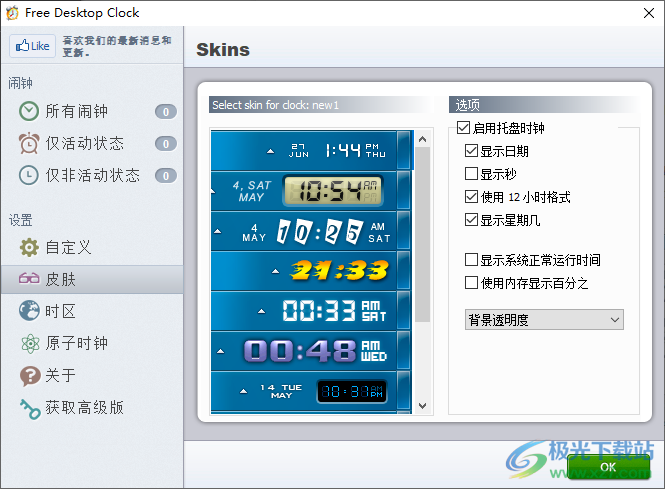 桌面时钟软件)">
桌面时钟软件)">软件功能
1、Free Desktop Clock可以获得新的时间和日期样式
2、支持日历功能,直接打开新的日历界面,方便切换月、切换年份
3、支持时间显示方案,可以设置12小时格式,可以设置24小时格式
4、支持内存显示功能,直接在软件界面显示内存使用百分比
5、支持星期几显示,进入设置界面就可以勾选需要显示的内容
6、支持闹钟功能,在高级版本就可以设置闹钟
7、支持时区设置,支持时间属性设置,可以按照自己的需求设置时间日期显示方案
软件特色
闹钟
在设置警报时,该软件的选项既简单又灵活。警报可以在特定日期和时间触发,每隔几个小时触发一次,每天触发一次,或者在特定的日期和时间触发,等等。
灵活的时间表并不是 Atomic Alarm Clock 提供的全部。此外,它可以播放您选择的声音指定的次数,按小时计数或直到您关闭警报窗口。它还可以自动关闭您的计算机或运行您选择的带有特定参数的程序。
此外,该软件可以唤醒计算机,以防它进入待机或休眠模式。
当闹钟响起时,程序会在您的桌面上显示一条通知,您可以从中停止或暂停它。
大大改进了标准 Windows 托盘时钟的替代品
当您启动该应用程序时,您的默认 Windows 时钟将被替换。如果您对新时钟的外观不满意,可以在其主设置面板上选择不同的外观。
使用方法
1、打开Free Desktop Clock直接将软件安装到电脑,点击next

2、提示软件的安装地址C:Program FilesFree Desktop Clock
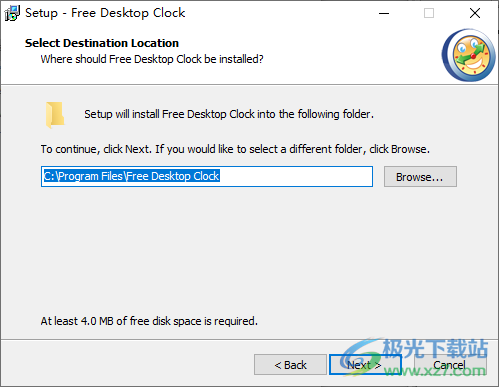
3、软件安装结束不要直接启动,取消勾选Launch Free Desktop Clock
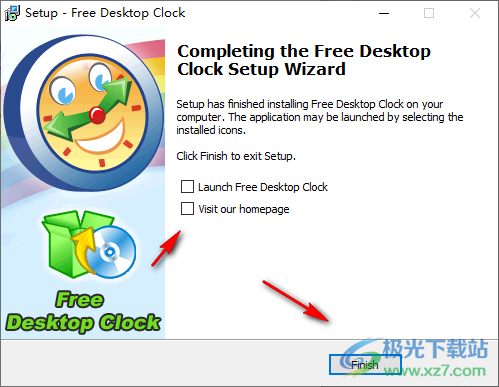
4、将中文补丁FreeDesktopClock.CHS复制到软件的安装地址保存,打开软件就会显示中文
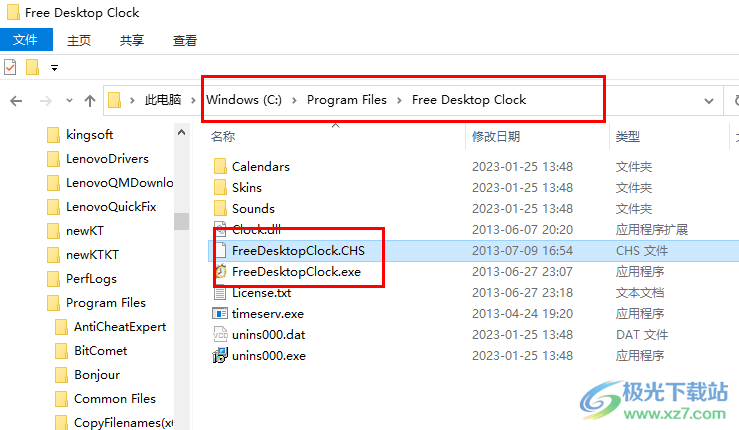
5、如图所示,启动软件直接在电脑托盘界面替换win默认的时间日期系统,鼠标右键点击就可以弹出设置界面

6、如图所示,可以查看日志内容,可以设置时间日期属性,可以打开主对话框
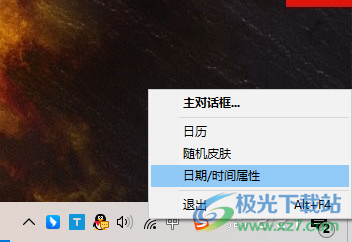
7、可以取消“12小时格式”,直接显示24小时格式,也可以显示日期,显示秒数
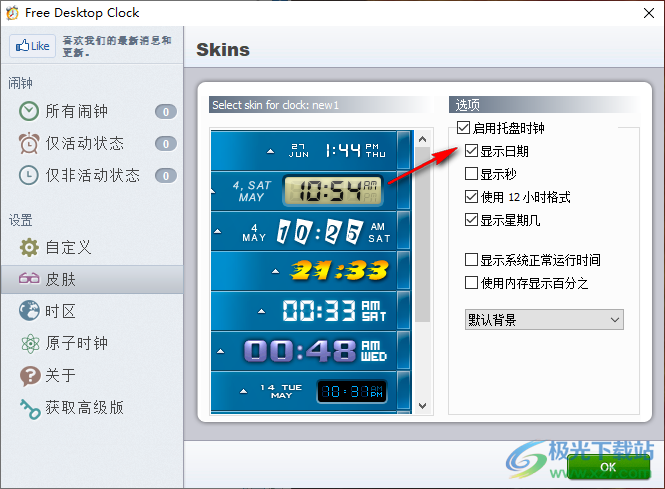
8、启动闹钟功能提示高级版本获取,如果你需要设置闹钟就可以下载新的收费版本
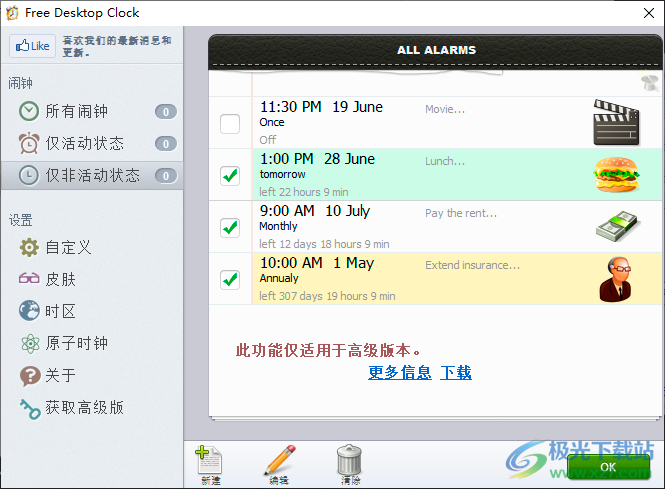
9、设置
每小时时间通知
声音Chime.mp3
当单击时钟
显示主对话框
始终在最前面
在Windows启动时运行Atomic Alarm Clock
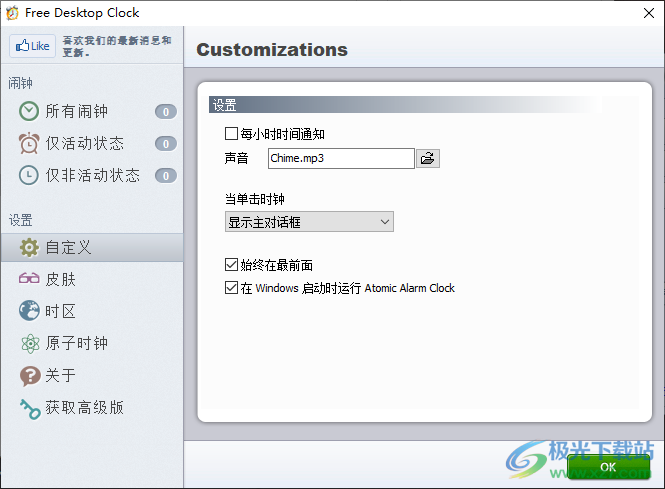
10、显示其他时区时间
显示该时钟
请选择时区:(uTC-12:00)国际日期变更线西
输入显示名称:Clock1
显示日期
显示该时钟
请选择时区:(UTC-12:00)国际日期变更线西
输入显示名称:Clock2
显示日期
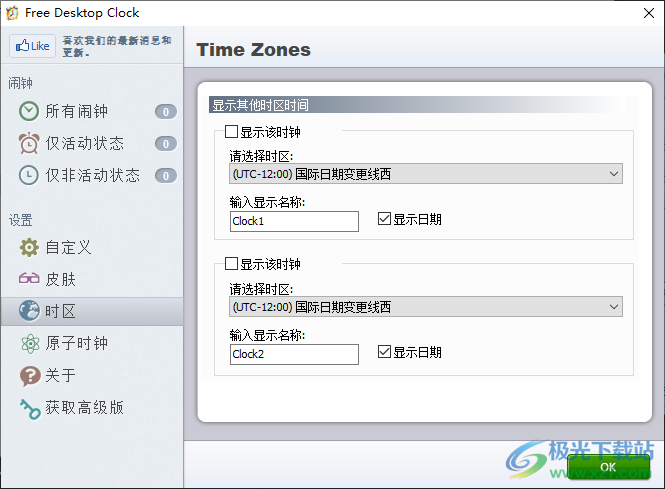
11、与Internet时间服务器同步
当地时间:
服务器时间:
时差:
最后一次成功同步:
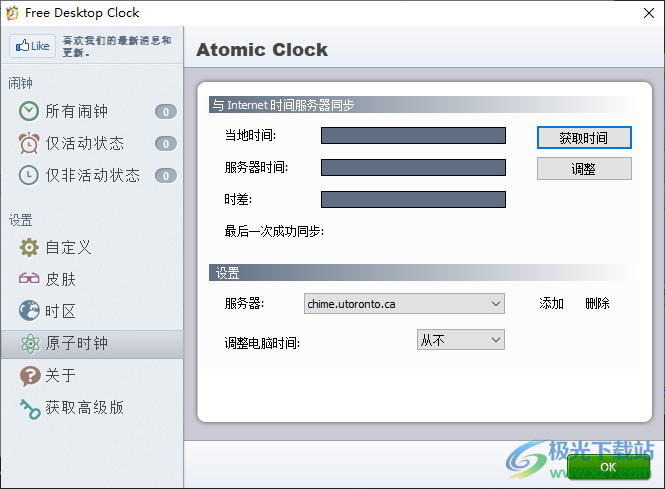
12、日历功能,可以直接打开日历,查看日期信息
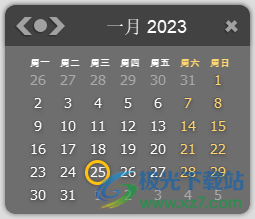
13、点击右键按钮可以弹出更多设置内容,可以选择切换年份,可以设置皮肤
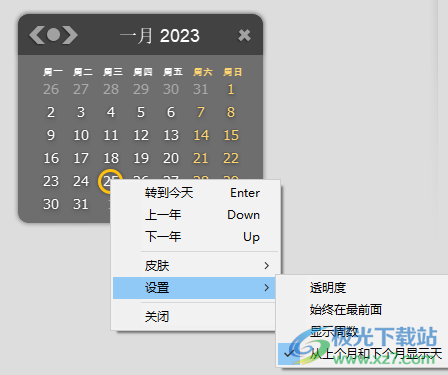
14、时间和日期设置界面,您可以对系统的时间设置,可以对时区设置
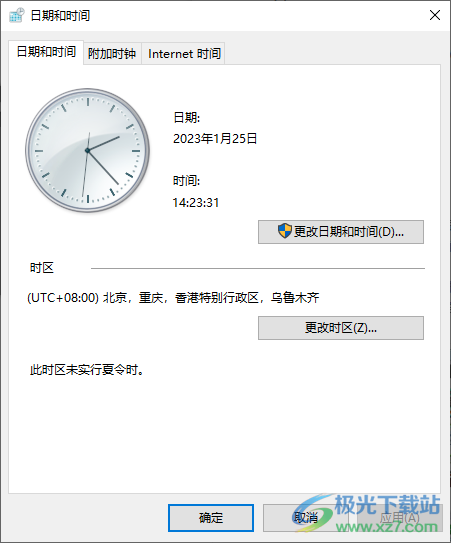
下载地址
- Pc版
Free Desktop Clock(桌面时钟软件) v3.0 汉化版
本类排名
本类推荐
装机必备
换一批- 聊天
- qq电脑版
- 微信电脑版
- yy语音
- skype
- 视频
- 腾讯视频
- 爱奇艺
- 优酷视频
- 芒果tv
- 剪辑
- 爱剪辑
- 剪映
- 会声会影
- adobe premiere
- 音乐
- qq音乐
- 网易云音乐
- 酷狗音乐
- 酷我音乐
- 浏览器
- 360浏览器
- 谷歌浏览器
- 火狐浏览器
- ie浏览器
- 办公
- 钉钉
- 企业微信
- wps
- office
- 输入法
- 搜狗输入法
- qq输入法
- 五笔输入法
- 讯飞输入法
- 压缩
- 360压缩
- winrar
- winzip
- 7z解压软件
- 翻译
- 谷歌翻译
- 百度翻译
- 金山翻译
- 英译汉软件
- 杀毒
- 360杀毒
- 360安全卫士
- 火绒软件
- 腾讯电脑管家
- p图
- 美图秀秀
- photoshop
- 光影魔术手
- lightroom
- 编程
- python
- c语言软件
- java开发工具
- vc6.0
- 网盘
- 百度网盘
- 阿里云盘
- 115网盘
- 天翼云盘
- 下载
- 迅雷
- qq旋风
- 电驴
- utorrent
- 证券
- 华泰证券
- 广发证券
- 方正证券
- 西南证券
- 邮箱
- qq邮箱
- outlook
- 阿里邮箱
- icloud
- 驱动
- 驱动精灵
- 驱动人生
- 网卡驱动
- 打印机驱动
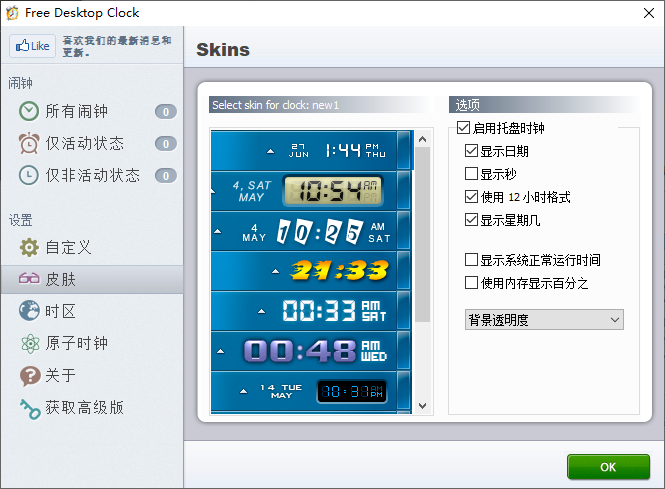
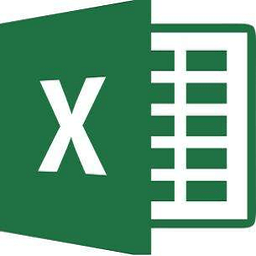
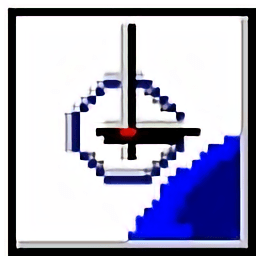




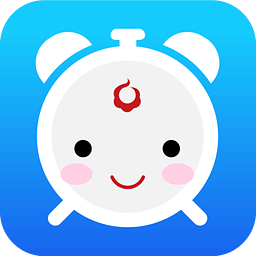

























网友评论